很多网友不知道word背景图片怎么设置,我们在使用word编辑文档的时候通过设置背景能够让word文档更加生动,但是很多人却不知道应该如何添加背景,今天就诶大家分享这个将图片设置为word背景教程,希望能够帮助到有需要的网友。
word设置背景图片的方法教程
1、打开需要设置背景图片的word文档;
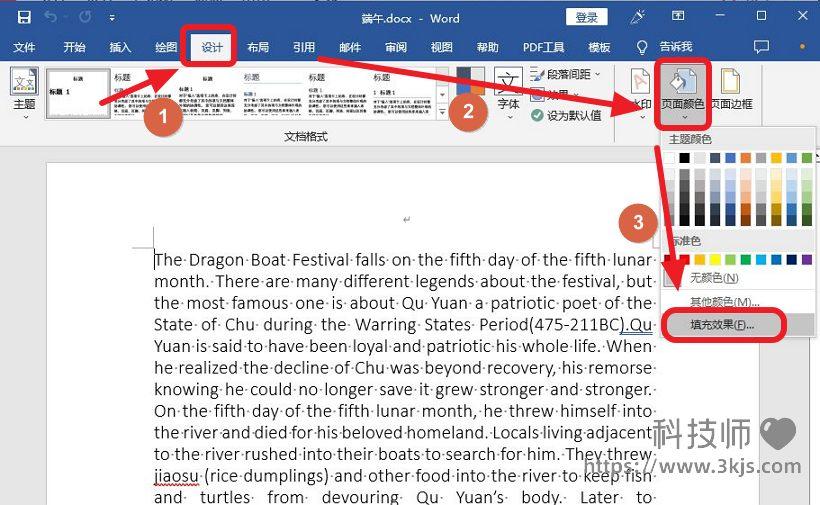
2、如上图所示,点击图示标注1所示的“设计”,接着找到菜单中图示标注2所示的“页面颜色”,然后点击图示标注3所示的“填充效果”;
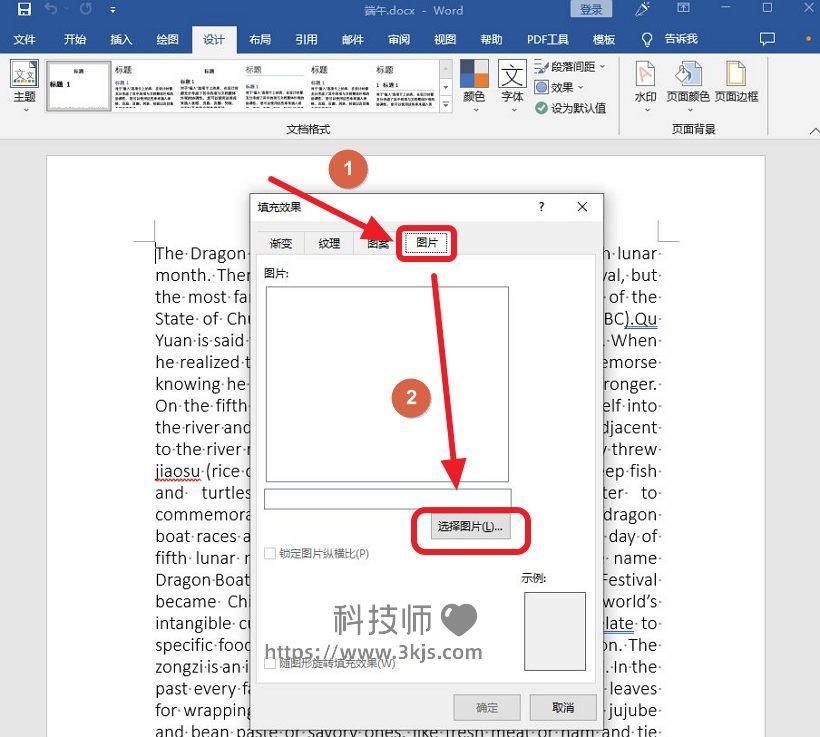
3、接着会出现如上图所示的填充效果界面,我们点击图示标注1所示的“图片”,然后点击图示标注2所示的“选择图片”;
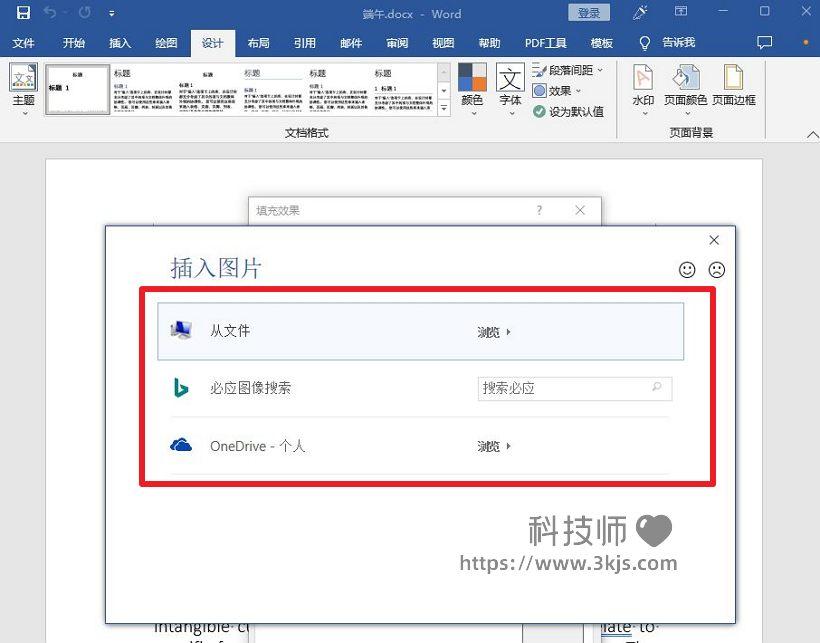
4、接着就会弹出图片插入界面,如上图所示,提供了从文件插入图片、必应图像搜索插入图示、Onedrive插入图片三个选项,我们根据自己的需要选择需要设置为背景图片,最后点击“确定”。
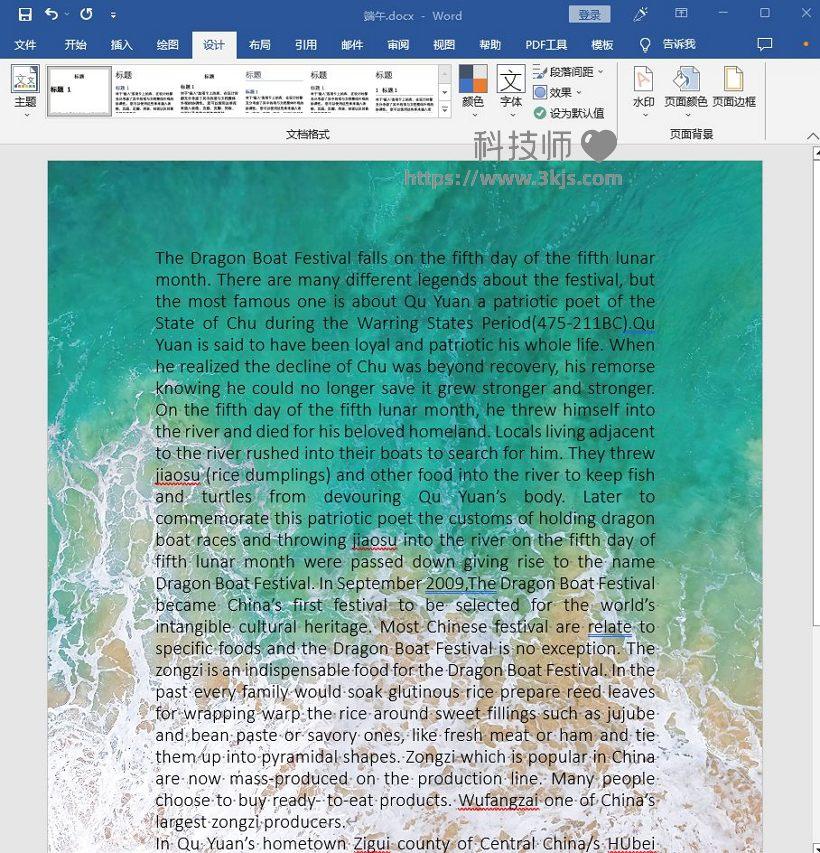
5、设置好背景图片的具体效果如上图所示,我们已经可以看到word文档的背景已经设置为自己想要的背景图片了。













